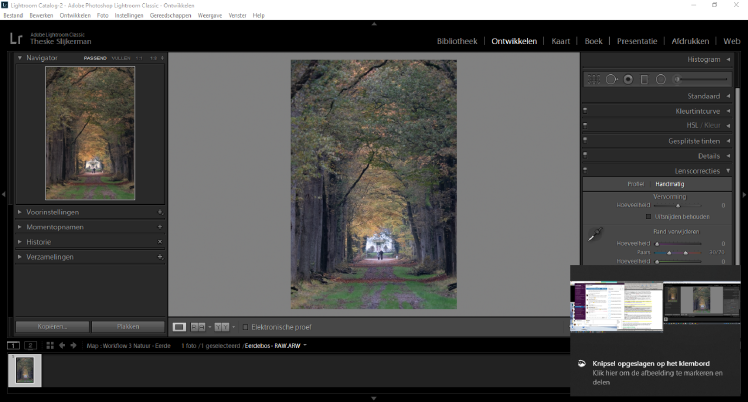De basisstappen in Lightroom: lenscorrectie en transformatie
Welkom bij deze uitgebreide handleiding over de basisstappen in Adobe Lightroom. In dit artikel zullen we ons richten op twee belangrijke functies in Lightroom: lenscorrectie en transformatie. Deze functies stellen fotografen in staat om de kwaliteit en compositie van hun foto’s te verbeteren. We zullen ook enkele veelgestelde vragen beantwoorden om u te helpen het meeste uit Lightroom te halen. Laten we beginnen!
Wat is Lightroom?
Lightroom is een krachtige fotobewerkingssoftware ontwikkeld door Adobe. Het is speciaal ontworpen voor professionele fotografen en biedt een breed scala aan tools en functies om foto’s te bewerken, te organiseren en te delen. Met Lightroom kunnen fotografen hun beelden verbeteren door aanpassingen te maken in belichting, kleur, contrast en meer.
Waarom is lenscorrectie belangrijk?
Wanneer u foto’s maakt met een camera, kunnen er enkele lensafwijkingen optreden, zoals vervorming, vignettering of chromatische aberratie. Lenscorrectie is een essentiële stap om deze afwijkingen te corrigeren en de foto’s er natuurlijker uit te laten zien. In Lightroom kunt u eenvoudig lensprofielen toepassen om automatisch deze correcties uit te voeren.
Hoe pas je lenscorrectie toe in Lightroom?
Om lenscorrectie toe te passen, volgt u deze stappen:
- Importeer uw foto’s in Lightroom.
- Selecteer een foto en ga naar het “Ontwikkelen” paneel.
- Klik op het tabblad “Lenscorrecties” aan de rechterkant.
- Vink het vakje “Profiel inschakelen” aan om automatisch het juiste lensprofiel toe te passen.
- U kunt ook handmatige aanpassingen maken met behulp van de schuifregelaars voor vervorming, vignettering en chromatische aberratie.
- Klik op “Gereed” om de wijzigingen op te slaan.
Wat is transformatie in Lightroom?
Transformatie is een functie in Lightroom waarmee u perspectivische problemen kunt corrigeren en de compositie van uw foto’s kunt aanpassen. Het stelt u in staat om rechte lijnen recht te zetten en het perspectief te wijzigen, waardoor uw foto’s er evenwichtig en professioneel uitzien.
Hoe pas je transformatie toe in Lightroom?
Volg deze eenvoudige stappen om transformatie toe te passen:
- Open Lightroom en ga naar het “Ontwikkelen” paneel.
- Selecteer de foto die u wilt bewerken.
- Klik op het tabblad “Transformatie” aan de rechterkant.
- Gebruik de verschillende hulpmiddelen, zoals het rechttrekken van horizontale en verticale lijnen, rotatie en schaalwijzigingen.
- U kunt ook handmatige aanpassingen maken met behulp van de schuifregelaars.
- Wanneer u tevreden bent met het resultaat, klikt u op “Gereed”.
Veelgestelde vragen
1. Kan ik lenscorrectie toepassen op meerdere foto’s tegelijk?
Ja, in Lightroom kunt u lenscorrectie toepassen op meerdere foto’s tegelijk. Selecteer gewoon de foto’s die u wilt bewerken en pas de lenscorrectie-instellingen toe zoals eerder beschreven. Lightroom past de correcties automatisch toe op alle geselecteerde foto’s.
2. Kan ik transformatie toepassen op een deel van de foto?
Nee, transformatie in Lightroom wordt toegepast op de hele foto. Als u slechts een deel van de foto wilt wijzigen, kunt u gebruikmaken van andere gereedschappen zoals bijsnijden of retoucheren.
3. Kan ik lenscorrectie ongedaan maken in Lightroom?
Ja, u kunt lenscorrectie ongedaan maken in Lightroom. Ga gewoon naar het “Ontwikkelen” paneel, open het tabblad “Lenscorrecties” en schakel het vakje “Profiel inschakelen” uit. Hierdoor worden alle toegepaste lenscorrecties verwijderd.
4. Wat is de beste volgorde om lenscorrectie en transformatie toe te passen?
Er is geen vaste volgorde voor het toepassen van lenscorrectie en transformatie. Het hangt af van uw persoonlijke voorkeur en de foto die u bewerkt. U kunt experimenteren met verschillende volgordes om het gewenste effect te bereiken.
5. Kan ik lenscorrectie en transformatie toepassen op RAW-bestanden?
Ja, zowel lenscorrectie als transformatie kunnen worden toegepast op RAW-bestanden in Lightroom. RAW-bestanden behouden alle oorspronkelijke gegevens van de afbeelding, waardoor u meer flexibiliteit heeft bij het bewerken.
Conclusie
In dit artikel hebben we de basisstappen in Lightroom besproken met betrekking tot lenscorrectie en transformatie. Deze functies zijn essentieel om uw foto’s te verbeteren en een professionele uitstraling te geven. Door lenscorrectie toe te passen, kunt u lensafwijkingen corrigeren en uw foto’s natuurlijker laten lijken. Met transformatie kunt u perspectivische problemen oplossen en de compositie aanpassen. We hopen dat deze handleiding u heeft geholpen om meer te leren over deze functies in Lightroom. Veel succes met het bewerken van uw foto’s!